WORD电子小报制作经验之我见
用word制作电子手抄报的操作步骤

用word制作电子手抄报的操作步骤
第一步:打开一个空白的WORD文档
第二步:单击“文件”菜单~页面设置,设置页边距,设置页面方向为横向,如图1 所示。
图1
第三步:设计报头:插入艺术字,写上标题,如安全知识,交通安全等。
再插入图片,鼠标右键~设置图片格式~板式,把图片的环绕方式设置成四周型。
把艺术字和图片移到所需要的位置。
第四步:在空白的地方插入几个文本框,把版面排满。
选中文本框,鼠标右键~设置文本框格式,对文本框的颜色与线条进行设置,如图2所示设置成自己喜欢的样式。
图2
第五步:打开手抄报资料的文本文档,选择喜欢的文字材料,鼠标右键~复制~粘贴到文本框中,再把标题的文字和其他文字设置字体、颜色、居中等。
第六步:在空白的位置插入小文本框,写上自己的名字、班级。
第七步:保存并上交作业。
用WORD如何制作电子报刊

用WORD如何制作电子报刊随着办公自动化的进展,利用计算机排版技术编辑制作电子报、简报也很普及了。
这里我们就教您如何利用word来制作电子报,比如,制作一个要紧内容是安全防火的电子报。
1) 制作手抄报的过程a) 稿件的筹集与选取巧妇难为无米之炊,要制作电子报,先要有一定数量的稿件素材,并从题材、内容、文体等方面考虑,从中选择有代表性的稿件,进行修改,操纵稿件字数与稿件风格。
b) 版面的设计先要确定纸张的大小,然后在纸面上留出标题文字与图形的空间,然后把剩余空间分割给各个稿件,每个稿件的标题与题图的大概位置都要心中有数。
同时要注意布局的整体协调性与美观性。
c) 文本的输入整体框架建立好后,就能够在相应的位置输入稿件的内容了。
假如预留的空间小了,放不下稿件的所有内容,能够适当调整一下预留空间的大小,也能够对稿件进行适当的压缩。
d) 格式的设置在正文都输入进去之后,能够把标题文字与正文的字体、字号、颜色等进行设置,有些标题文字能够考虑用艺术字,正文也能够进行竖排版。
然后在适当的位置插入图形,并进行相应的处理,如水印效果等,也能够利用绘图工具绘制图形,要注意调节图形的大小与比例,同时设置好围绕方式与叠放次序。
e) 搜索剪辑作为一份比较好的电子报,不但要有优秀的稿件,合理的布局,同时也要有合适的图片。
通常说来,电子报所配的题图,要为表现主题服务,因而图片内容要与主题相贴近或者有关。
如何才能找到合适的图片呢?Office2003能够帮我们忙。
假如您的硬盘空间足够大,能够将Office2003完全安装,这样您就有了近万张图片能够选择。
里面题材很丰富,完全能够满足我们的要求。
我们能够这样在电子报中插入所要的图片:单击“插入”菜单,选择“图片”项,单击“剪贴画”命令,弹出“插入剪贴画”对话框。
我们在“搜索剪辑”文本框内输入想要查找的主题,比如“安全”,敲一下回车,看与安全主题有关的剪贴画全都找到了。
单击滚动条看一下后面的图,再单击“继续查找”图标,翻到下一页。
电子小报工作总结
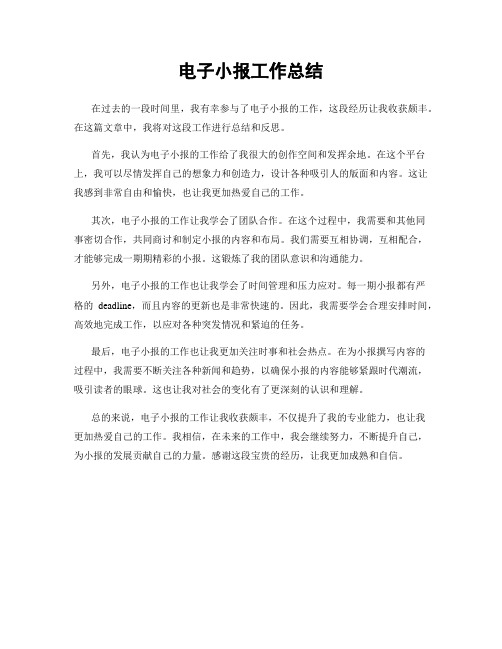
电子小报工作总结
在过去的一段时间里,我有幸参与了电子小报的工作,这段经历让我收获颇丰。
在这篇文章中,我将对这段工作进行总结和反思。
首先,我认为电子小报的工作给了我很大的创作空间和发挥余地。
在这个平台上,我可以尽情发挥自己的想象力和创造力,设计各种吸引人的版面和内容。
这让我感到非常自由和愉快,也让我更加热爱自己的工作。
其次,电子小报的工作让我学会了团队合作。
在这个过程中,我需要和其他同
事密切合作,共同商讨和制定小报的内容和布局。
我们需要互相协调,互相配合,才能够完成一期期精彩的小报。
这锻炼了我的团队意识和沟通能力。
另外,电子小报的工作也让我学会了时间管理和压力应对。
每一期小报都有严
格的deadline,而且内容的更新也是非常快速的。
因此,我需要学会合理安排时间,高效地完成工作,以应对各种突发情况和紧迫的任务。
最后,电子小报的工作也让我更加关注时事和社会热点。
在为小报撰写内容的
过程中,我需要不断关注各种新闻和趋势,以确保小报的内容能够紧跟时代潮流,吸引读者的眼球。
这也让我对社会的变化有了更深刻的认识和理解。
总的来说,电子小报的工作让我收获颇丰,不仅提升了我的专业能力,也让我
更加热爱自己的工作。
我相信,在未来的工作中,我会继续努力,不断提升自己,为小报的发展贡献自己的力量。
感谢这段宝贵的经历,让我更加成熟和自信。
电子手抄报心得体会

电子手抄报心得体会作为一名即将毕业的中学生,电子手抄报是我们班级的常规活动之一。
在进行手抄报的时候,翻阅资料、设计排版、撰写文章,这些都是富有意义的过程。
在这里,我将分享我在电子手抄报制作中所获得的心得与体会。
首先,在制作手抄报的过程中,寻找优质资料是至关重要的。
为了使我们的手抄报更有说服力,我们需深入了解主题,寻找与主题相关的素材,比如图片、数据、报告等。
以前,我通常搜索一些普通的文章,但在和老师沟通后,我发现公开的学术文献、拥有丰富信息的书籍才是我们最好的资源。
此外,我还向老师请教了如何判断信息真假的方法,这对我们雕琢手抄报非常有帮助。
其次,在排版设计的过程中,我们需要运用图片、文字等元素来构建我们手抄报的内容。
当然,我们需要注意一些基本的设计原则,例如色调搭配、字体大小、图文结构等。
我曾经尝试将多个空格压缩到一行,将一些超长的标题加上换行符,以此来调整版面结构。
但在老师的纠正下,我明白了作为中学生的我们,应该在创造性发挥的同时,更要坚持正确的版式规范。
老师推荐了一些常用的排版技巧,如根据颜色的互补性来配色、加边框凸显重点等。
这些技巧都非常实用,不仅美化了我们的手抄报,也让重要信息得到了更好的传播。
最后,撰写文章也是很重要的一步。
在品味好的和图文并茂的设计之后,一篇好的文章能够为我们的手抄报加分不少。
在撰写文章时,我们要清晰地表达自己的思路,关注语言的准确性、逻辑性以及条理性。
很明显,这个过程需要我们有相对比较丰富的知识积累以及对于语言表达的灵敏度。
为了形成更好的作品,我经常和其他同学相互修稿,让文章更加完备、更能文如其人。
总的来说,电子手抄报的制作,让我从中萃取了很多的美和灵感。
从寻找资料到设计规划、再到表述写作,这些都是相互促进、相得益彰的过程。
制作手抄报不仅锻炼了我们的创造力和思维能力,同时也让我们明白了许多知识背后的真正含义。
对我而言,这些知识将成为我未来的基石之一,为我打开了更加广阔的视野。
用word制作电子板报.

艺术字
电子版报的制作技巧:
直接输入文本或插入图片,那么在以后调整版面布局会遇 到很大的困难,如何解决这个问题呢? 技巧一:在文本框存放文字和插入图片、剪贴画,根据自 己的爱好设置文本框格式:填充色和线条的颜色,并根 据文字的多少、图片的显示效果随时调整文本框的大小。 技巧二:充分利用在自选图形中添加文字、艺术字作标题, 使电子报刊版面不再单调。 技巧三:利用自选图形做图片的边框(操作步骤:在自选 图形上单击右键选添加文字后插入图片即可)。使自己
用word制作电子板报象处理 软件所创作的电子报纸。它的结构与印刷 出来的报纸以及教室内的墙报等基本相同, 也由报刊名、刊号、出版单位或出版人、 出版日期、版面数、导读栏等要素组成 。
电子板报的基本要素
1、报头:报刊名、刊 号、出版人、出版日期、 期数等(真实的或虚拟 的)
技巧六:修改好以后,我们能按住SHIFT键的同时,用鼠 标单击同一版面上的文本框,把这些文本框组合在一起, 以防止在浏览时出现误操作。
【注意事项】
①制作过程要定期保存,熟练使用【ctrl】+[z] 撤销快捷键提高效率 ②文字的视觉效果要清晰可读,字体颜色搭 配合理。背景色、插图和背景图案不要妨 碍阅读,让人愿意看,插图要与文字主题 相符。
2、报眼:即 导读栏,可 设置超级链 接 3、报体:除报 头、报眼以外 的部分
电子板报范例 边框 艺术 字
图片
一 份 电 子 板 报 是 由 哪 些 东 西 组 成 的 ?
边框、图片、艺术字和文本框
电子版报的制作步骤
确定主题
收集整理素材(符合主题的文字 制作:
• • •
图片 ……)
页面设置 布局(表格布局或用边框图片定位) 确定素材位置 导入素材 (文字 图片)
电子手抄报心得体会

电子手抄报心得体会近年来,电子手抄报在学校教育中的应用越来越广泛。
作为一种创新的教育方式,电子手抄报不仅使学生们更加积极主动地参与到校园文化建设中,还为他们提供了锻炼自己动手能力和团队合作能力的机会。
通过参与电子手抄报的制作,我深深地体会到了其中的乐趣和好处。
下面,我将就我个人的经历和感受,给大家分享一些心得体会。
首先,电子手抄报具有丰富多样的表现形式。
与传统的纸质手抄报相比,电子手抄报可以增加多媒体元素,如图片、音频和视频等,使作品更加生动有趣。
我们可以通过插入图片来展示和说明文章中的内容,通过插入音频和视频来增加作品的互动性,使读者更容易理解和接受所传达的信息。
而且,通过电子手抄报制作软件的使用,我们还可以设计精美的版式和排版,使作品更加美观大方。
这些多样化的表现形式,不仅能够提高作品的质量,也能够吸引更多的读者。
其次,电子手抄报可以激发学生的创造力和想象力。
在制作电子手抄报的过程中,我们可以根据主题自由发挥,用自己的方式去构思和设计作品。
我们可以调整文字的字体、颜色和排列方式,以达到更好的视觉效果。
我们还可以利用图文并茂的方式来表达自己的见解和观点,使作品更加有说服力。
这种自由发挥的过程,既能够培养我们的创造力和想象力,又能够锻炼我们的审美能力和表达能力。
再次,电子手抄报鼓励学生之间的合作与交流。
在制作电子手抄报的过程中,我们通常需要分组合作。
每个小组的成员需要共同商讨并分工合作,共同完成一份作品。
在这个过程中,我们需要相互协作、相互支持,共同解决问题和克服困难。
通过与同学的合作,我们可以互相学习和借鉴,提高自己的专业能力和团队合作能力。
此外,通过分享和展示自己的作品,我们能够与其他小组的同学进行交流和互动,进一步拓宽自己的思路和视野。
最后,电子手抄报给我们提供了一个展示自我才华的平台。
通过制作精美的电子手抄报,我们不仅能够展示自己的专业技能和创意能力,还能够展示自己的个性魅力。
我们可以通过作品表达自己的观点和见解,展示自己的文化素养和思考能力。
电子小报制作经验分享

A3纸
2、确定版式,即构思文字图片等各项内容的摆放形式,如果一时间想不到可以通过网 上一些模板进行参考寻找灵感,或者自己一步一步慢慢做下去。
3、插入标题,标题是手抄报作重要的内容,选择合适的标题,通过插入——文本框实 现,同时需要对标题从格式、结构、位置等多方面进行修改。
4、插入正文,即大段的文字插入时需要先为你的段落确定一个标题(如:简介、历史、 发展等)能够让受众一目了然,同时需要对文本的排版进行调整,和图片标题相呼应。
电子小报的制作过程其实并不复杂,但是如果要真 正做好则需要充分的实践以及创意,通过本节短暂 的介绍,希望能对准备制作的你有所启发。
试采维修抢险中心
程士坚
协助上级部门达到多层次的宣传目的。
以生动的内容,强化员工对于宣传内容的认识,表 现制作者对于宣传内容的理解。 作为各类公益宣传活动的一环,同样在迎检时可以 展现单位以往的宣传工作。
1、确定制作主题风格
◦ 主题风格是整个制作的核心也是基础,首先要找准自己为 什么制作电子手抄报,是为了突出什么样的主题还是为了 宣传怎样的内容,而这些具体核心内容都需要制作中得到 体现和运用。
5、插入图片,选择合适的图片插入文本中,如果图片无法拖动可以通过右键——自动 换行——浮于文字上方(只要非嵌入式即可),然后可以自由移动图片,再通过对图 片的修改实现美化。
6、添加边框,通过边框和底纹设置,选择页面边框——艺术性,为整个页面添加艺术 化的边框也是很美观的。
7、插入图形,选择合适的图形,丰富的图形使用能够帮助画面更加美观,而且插入中 丰富的形状,操作简单,通调整修改,实现更好的效果,确保完成后最后记得保存。
我学会了制作电子小报作文500字
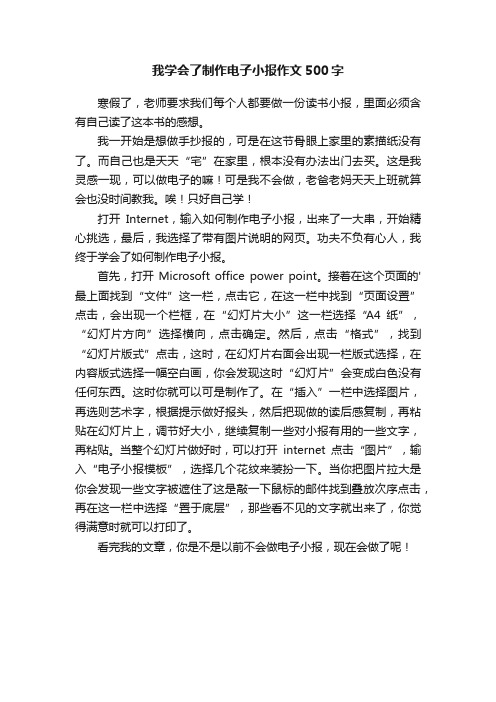
我学会了制作电子小报作文500字
寒假了,老师要求我们每个人都要做一份读书小报,里面必须含有自己读了这本书的感想。
我一开始是想做手抄报的,可是在这节骨眼上家里的素描纸没有了。
而自己也是天天“宅”在家里,根本没有办法出门去买。
这是我灵感一现,可以做电子的嘛!可是我不会做,老爸老妈天天上班就算会也没时间教我。
唉!只好自己学!
打开Internet,输入如何制作电子小报,出来了一大串,开始精心挑选,最后,我选择了带有图片说明的网页。
功夫不负有心人,我终于学会了如何制作电子小报。
首先,打开Microsoft office power point。
接着在这个页面的'最上面找到“文件”这一栏,点击它,在这一栏中找到“页面设置”点击,会出现一个栏框,在“幻灯片大小”这一栏选择“A4纸”,“幻灯片方向”选择横向,点击确定。
然后,点击“格式”,找到“幻灯片版式”点击,这时,在幻灯片右面会出现一栏版式选择,在内容版式选择一幅空白画,你会发现这时“幻灯片”会变成白色没有任何东西。
这时你就可以可是制作了。
在“插入”一栏中选择图片,再选则艺术字,根据提示做好报头,然后把现做的读后感复制,再粘贴在幻灯片上,调节好大小,继续复制一些对小报有用的一些文字,再粘贴。
当整个幻灯片做好时,可以打开internet点击“图片”,输入“电子小报模板”,选择几个花纹来装扮一下。
当你把图片拉大是你会发现一些文字被遮住了这是敲一下鼠标的邮件找到叠放次序点击,再在这一栏中选择“置于底层”,那些看不见的文字就出来了,你觉得满意时就可以打印了。
看完我的文章,你是不是以前不会做电子小报,现在会做了呢!。
使用word制作电子报

在弹出的对话框中,输入书 签名,点击“添加”。
添加标题
添加标题
添加标题
点击“插入”选项卡,选择 “超链接”。
添加标题
添加书签:选择需要添加书 签的位置,点击“插入”选
项卡,选择“书签”。
添加标题
返回文档,选择需要添加书 签的位置,点击“引用”选 项卡,选择“交叉引用”。
检查和修改错误
检查拼写和语法 错误
分享和发布电子报
将电子报保存为 PDF或Word格式
通过电子邮件或 云存储分享电子 报
在网站上发布电 子报,供用户在 线浏览或下载
将电子报打印出 来,邮寄给用户
05
注意事项
保持内容简洁明了
避免使用过多复杂格式和排版
尽量使用图片和图表来辅助说 明
保持段落简短,避免长段落和 堆砌文字
突出重点内容,使用粗体、斜 体或下划线等标记
设计版面布局
确定版面尺寸和布局 选择合适的纸张和打印选项 调整页面边距和分栏 添加页眉、页脚和页码
02
创建电子报
新建Word文档
打开Word软件
选择“文件”菜 单中的“新建” 选项
在新建文档中选 择“空白文档”
保存文档并命名
设置页面属性
选择纸张大小和方向
设置页边距
定义纸张背景色
确定分栏数量和栏间 距
20XX
使用Word制作电子报的步 骤
汇报人:XX
目录
01
准备工作
02
创建电子报
03
编辑电子报
04
发布电子报
05
注意事项Biblioteka 01准备工作确定主题和内容
确定电子报的主题和目的
收集相关资料和素材
电子手抄报心得体会
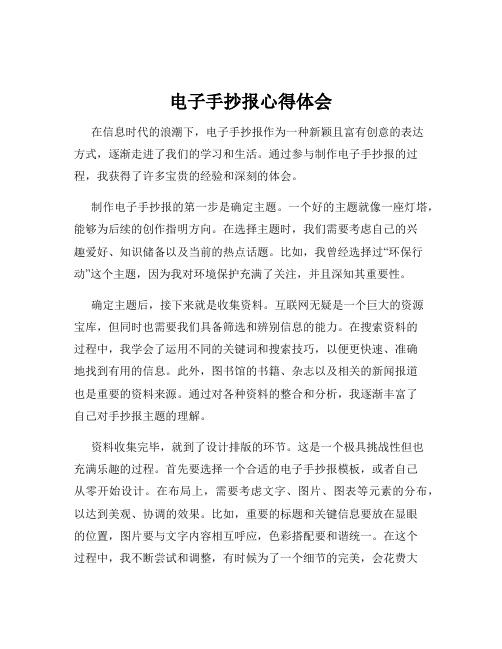
电子手抄报心得体会在信息时代的浪潮下,电子手抄报作为一种新颖且富有创意的表达方式,逐渐走进了我们的学习和生活。
通过参与制作电子手抄报的过程,我获得了许多宝贵的经验和深刻的体会。
制作电子手抄报的第一步是确定主题。
一个好的主题就像一座灯塔,能够为后续的创作指明方向。
在选择主题时,我们需要考虑自己的兴趣爱好、知识储备以及当前的热点话题。
比如,我曾经选择过“环保行动”这个主题,因为我对环境保护充满了关注,并且深知其重要性。
确定主题后,接下来就是收集资料。
互联网无疑是一个巨大的资源宝库,但同时也需要我们具备筛选和辨别信息的能力。
在搜索资料的过程中,我学会了运用不同的关键词和搜索技巧,以便更快速、准确地找到有用的信息。
此外,图书馆的书籍、杂志以及相关的新闻报道也是重要的资料来源。
通过对各种资料的整合和分析,我逐渐丰富了自己对手抄报主题的理解。
资料收集完毕,就到了设计排版的环节。
这是一个极具挑战性但也充满乐趣的过程。
首先要选择一个合适的电子手抄报模板,或者自己从零开始设计。
在布局上,需要考虑文字、图片、图表等元素的分布,以达到美观、协调的效果。
比如,重要的标题和关键信息要放在显眼的位置,图片要与文字内容相互呼应,色彩搭配要和谐统一。
在这个过程中,我不断尝试和调整,有时候为了一个细节的完美,会花费大量的时间和精力。
但当看到最终呈现出的理想效果时,一切的努力都变得值得。
文字内容的撰写也是至关重要的。
要用简洁明了、生动有趣的语言来表达观点和传递信息。
避免冗长复杂的句子和生僻的词汇,确保读者能够轻松理解。
同时,要注意语法和标点的正确使用,这不仅关乎表达的准确性,也影响着整体的阅读体验。
图片的选择和处理同样不容忽视。
高质量、清晰的图片能够为手抄报增色不少。
可以通过图片搜索引擎找到与主题相关的图片,然后使用图片处理软件进行适当的裁剪、调整颜色和亮度等操作,使其更好地融入手抄报的整体风格。
在制作电子手抄报的过程中,我也遇到了一些困难和挫折。
word文字编辑制作电子小报(2)

七年级
制作电子小报
第一课 制作电子小报报头
报头
活动任务 认识电子小报, 利用Word2003软件制 作一份图文并茂、清 晰美观的电子小报报 头。
认识报头
艺术字
学习要点
学会艺术字的插入和调整; 学会文本框的插入和设置; 学会图片的插入和调整。
图片
改变世界的科学家袁隆平专版
2010年3月1日
再设置对应的文本框和文字格式。
第二课 制作电子小报报体
椭报圆体部分
活动任务
分栏部分
利用Word2003 软件制作一份图文 并茂、清晰美观的 电子小报报体。
双波形部分
12..大小椭椭自圆圆选图形
3.文本框1 4.文本框2 5.文本框3 6.图片
浮于文字上方
图片
上行:楷体 小五 蓝色 下行:宋体 小五 黑色
序为置于底层。
制作双波形部分
袁创新 隆他是中国杂交水稻第一人。 平时刻关心人民 精他解决了世界五分之一人口的温饱问题。 神和品如 可 淡 简果 是薄 朴他 他名申 却利请 把专 专利 利无,私或地许贡他献现给在国是家中国。最富有的人, 质 即使已经成为百万富翁,他的生活依旧简单。
操作要点 1. 插入双波形自选图形,设置线条颜色为蓝色、粗细为2.25磅、
操作要点
1. 设置左右页边距为1.5厘米; 2. 通过回车将光标移到椭圆下方,把文字内容复制到光标处; 3. 设置标题为“黑体四号加粗红色”格式,正文为默认格式; 4. 在标题和正文后插入连续型分节符,将正文设置分栏为两栏; 5. 通过复制功能插入3幅插图; 6. 插入页面背景柜形框,填充效果为双色(白和浅黄),叠放次
第一期
主编:张晓明
文本框
利用WORD制作电子小报教学的几点思考
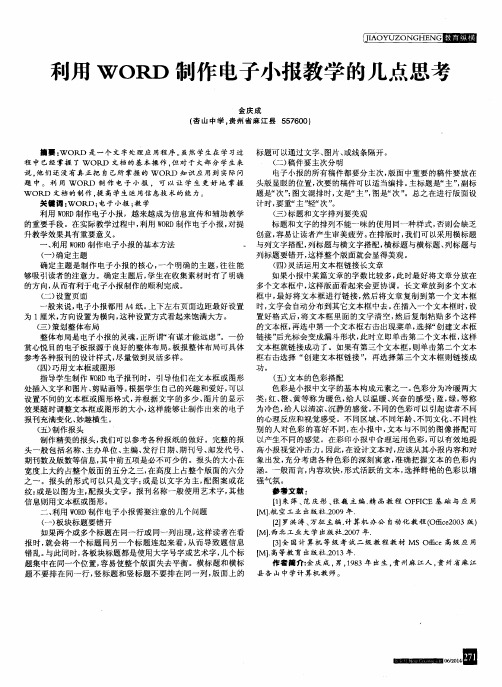
、
都 用 A 4纸 。 上 下 左 右 页 面 边 距 最 好 设 置
为 i 厘米 , 方 向设 置为横 向, 这种设置方 式看起来饱满大方 。 ( 三) 策 划 整 体 布 局 整体布局是 电子小报的灵魂, 正所谓“ 有谋才能远虑 ” 。一份 赏心悦 目的电子板报源于 良好的整体布局。 板报整体布局可具体 参考各种报刊 的设计样式 , 尽量做到灵活 多样 。 ( 四) 巧用文本框或 图形 指导学生制作 W O R D电子报刊 时,引导他们 在文本框或 图形 处插入文字和 图片 、 剪贴画等 。 根据学生 自己的兴趣 和爱好 , 可 以 设置 不同 的文本框 或图形格式 , 并根据 文字 的多少 、 图片 的显示 效果 随时调整文本框或 图形 的大小, 这样 能够 让制作出来的 电子 报刊 充满变化 、 妙趣横生。 ( 五) 制 作 报 头 制作精美 的报头 , 我们 可以参考各种报纸 的做 好 。完整 的报 头一般包括名称 、 主 办单 位 、 主编、 发 行 日期 、 期刊号 、 邮发代 号、 期刊 数及 版数等信 息, 其中前五项是必不可少的 。报头 的大小在 宽度 上大约占整个版面 的五分之三 , 在高度上 占整个版面 的六分 之一 。报 头的形式可 以只是 文字; 或是 以文字为 主, 配 图案或花 纹; 或是 以图为主 , 配报头文字 。报刊名称一般使用 艺术 字, 其他 信息则用文本框或图形。 二、 利用 W O R D制作 电子小报需要注意的几个问题 ( 一) 板块标题要错开 如果 两个或 多个标题在 同一行或 同一列 出现 , 这样读者在看 报时 , 就会将一个 标题 同另一个标 题连起来看 , 从而 导致题信 息 错乱 。 与此 同时, 各板块 标题 都是使用大字号字或艺术字 , 几个标 题集中在 同一个位 置, 容易使整个版面失去平衡 。横标题和横标 题不 要排在 同一行 , 竖标题和 竖标题不要排 在同一列 , 版面上 的
word如何制作电子手抄报

word如何制作电子手抄报使用Word制作报纸最简单的方法就是采用分栏和插入文本框。
插入图片进行简单装饰即可完成。
那么下面就由店铺给大家分享下word制作电子手抄报的技巧,希望能帮助到您。
word制作电子手抄报的步骤如下:步骤一:首先就是新建文档,设置好纸张大小和页边距,小编这里用的是横向A3,页边距上下3厘米,左右2.5厘米。
如果是拿着看的就设置文字大小为5号,甚至可以更小。
步骤二:页面布局-分栏,更多分栏,设置为4栏。
如果不希望栏宽相等就勾掉,自己设置栏宽和间距。
步骤三:把所有的文字内容黏贴进来,看看大概需要多少地方,因为还要插入图片,所以3栏内容是比较理想的。
如果内容太多不能删除,就把文字改小行距改小,直到塞进为止。
步骤四:插入文本框,大概设置好标题位置。
选择合适的字号和字体,分散对齐。
这三部分可以进行组合。
步骤五:根据文字内容使用文本框大致做好排版分布。
步骤六:为了方便标题的批量设置,创建样式,修改,根据需要设置大标题,小标题样式。
小编的大标题选择宋体小三,居中,加粗。
小标题宋体五号,居中,加粗。
步骤七:定位标题点击样式即可应用。
步骤八:需要横跨版面的标题和内容就使用插入文本框的方式,设置文本框的环绕方式为上下型,在页面上的位置固定。
步骤九:设置好标题,插入合适的图片,图片环绕方式为紧密型。
步骤十:导读之类的内容可以加点装饰,选择文字内容,设计-页面边框,进行如下设置。
步骤十一:还可以设置插入-首字下沉。
步骤十二:整体做完之后,再进一步装饰,不需要文本框的轮廓就去掉,想要加样式就加样式等等。
步骤十三:最后,简单的报纸效果就完成了。
是不是很简单呢?步骤十四:当然你也可以插入图片形状等做进一步装饰。
我学会了用电脑制作电子报作文精选6篇

篇1:我学会了用电脑制作电子报作文嘿,说起这电脑制作电子报,那可是个让我开了眼的事情。
以前啊,我是个电脑白痴,连个Word文档都不会弄,更别提什么电子报了。
可现在,嘿,我竟然成了电子报小能手,这得从哪儿说起呢?得从那年夏天说起。
那会儿,我单位上要办个电子报,可是办公室里头,就我一人是个电脑盲。
那些老前辈,一个个都是电脑高手,看着他们那熟练的操作,我真是又羡慕又沮丧。
他们敲敲键盘,屏幕上就跳出花花绿绿的文字和图片,而我,连个文档都打不开。
那天,老张头(我们单位的老前辈,电脑玩的贼溜)过来找我,说:“小刘啊,你不是想学电脑吗?这次电子报正好有个机会,咱们一起弄弄。
”我一听,眼睛都亮了,立马点头如捣蒜。
老张头给我讲了一个上午的电脑基础,从鼠标怎么用,到键盘哪个键代表什么,听得我头都大了。
但我咬着牙,跟着他一步一步地学。
记得第一次尝试打开Word文档的时候,我激动得手都抖了,最后终于看到了那个熟悉的蓝色A4纸图标。
“怎么样,小刘?学会了没?”老张头问我。
我憨憨地笑:“学会了,学会了。
老张头,你真厉害!”就这样,我开始跟着老张头学习电子报的制作。
一开始,我只是负责录入文字,后来慢慢学会了排版、插入图片,再到最后,我可以独立完成一整份电子报。
有一天,我正在操作电脑,突然看到屏幕上一个错误提示:“文件已损坏,无法打开。
”我慌了神,那可是我们团队熬夜赶出来的成果啊!我赶紧请教老张头,他一看,笑着说:“别慌,这事儿我有办法。
”老张头拿过我的电脑,三下五除二,就把文件修好了。
我看着他那熟练的操作,心里不禁感叹:“原来电脑也不是那么难嘛!”从那以后,我对电脑有了全新的认识。
我开始享受在电脑前工作的感觉,那种成就感,真的是无法用言语来表达。
记得有一次,我制作的电子报被领导表扬了,我心里那个美啊,跟中了大奖似的。
现在,我已经成了我们单位里的电脑高手,不管是老张头还是其他同事,有问题都爱来找我。
我呢,也乐于分享我的经验,看着他们一步步从电脑小白变成高手,心里也乐开了花。
用word制作电子板报

用Word制作电子板报随着科技的发展,电子板报已逐渐取代传统纸质版报,成为了现代人们在日常生活中获取信息的主要途径之一。
电子板报具有易于制作、易于传播、可多媒体展示等优点,受到越来越多人的青睐。
但是,对于一些人来说,制作一个精美的电子板报可能是一件比较头疼的事情。
本文将介绍如何在Word中快速、方便地制作电子版报。
步骤一:确定主题和排版制作电子板报的第一个步骤是确定一个主题和排版,这将决定整个电子板报的风格。
选定主题后,可以根据需要添加标题、副标题、图片、文字和表格等内容。
步骤二:添加标题和副标题在Word中,添加标题和副标题非常简单。
打开Word文档后,点击“开始”选项卡,然后选择“标题”样式下的“标题1”或“标题2”,即可添加标题和副标题。
步骤三:插入图片插入图片是电子板报制作中非常重要的一步。
在Word中插入图片也很简单。
可以选择“插图”选项卡,并点击“图片”按钮。
选择所需要插入的图片,即可在电子板报中添加图片。
如果需要调整图片的位置或大小,可以使用图片工具栏上的调整选项。
例如,可以使用“居中”按钮将图片居中对齐,或者使用手动调整大小按钮来调整图片的大小。
步骤四:添加文字和表格在电子板报中添加文字和表格也是非常重要的一步。
Word中也可以轻松完成这个步骤。
点击“开始”选项卡下的“正文”按钮,即可开始输入文字。
同时,可以在“插入”选项卡下选择“表格”,插入所需表格的行和列。
步骤五:设置背景和边框Word中可以设置背景和边框的颜色,以使电子板报更加美观。
在“页面布局”选项卡下,可以选择页面背景和文本框的颜色,还可以为电子板报添加边框。
步骤六:添加多媒体元素如果需要在电子板报中添加视频或音频等多媒体元素,可以将多媒体文件直接拖放到Word中,并使用嵌入多媒体选项来嵌入它们。
这将使多媒体文件在电子板报中可用。
步骤七:保存和分享最后一步是将制作好的电子版报保存为PDF文件或其他格式,以便传播。
可以直接点击“文件”选项卡中的“另存为”按钮,并选择所需格式,即可将电子版报保存为所需文件格式。
电子版报制作技巧
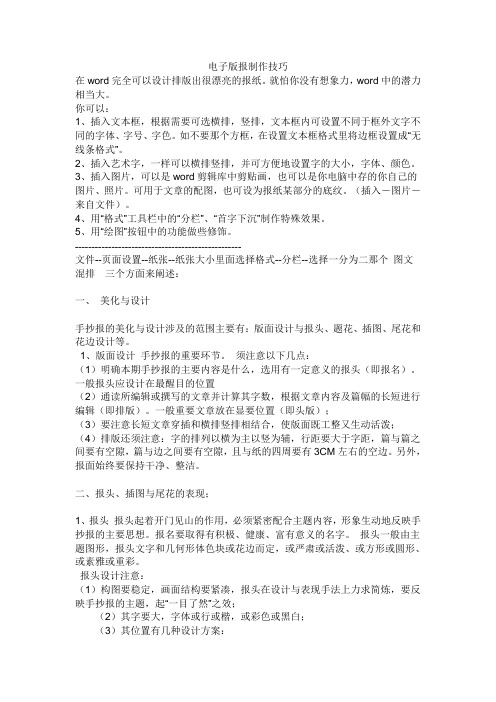
电子版报制作技巧在word完全可以设计排版出很漂亮的报纸。
就怕你没有想象力,word中的潜力相当大。
你可以:1、插入文本框,根据需要可选横排,竖排,文本框内可设置不同于框外文字不同的字体、字号、字色。
如不要那个方框,在设置文本框格式里将边框设置成“无线条格式”。
2、插入艺术字,一样可以横排竖排,并可方便地设置字的大小,字体、颜色。
3、插入图片,可以是word剪辑库中剪贴画,也可以是你电脑中存的你自己的图片、照片。
可用于文章的配图,也可设为报纸某部分的底纹。
(插入-图片-来自文件)。
4、用“格式”工具栏中的“分栏”、“首字下沉”制作特殊效果。
5、用“绘图”按钮中的功能做些修饰。
--------------------------------------------------文件--页面设置--纸张--纸张大小里面选择格式--分栏--选择一分为二那个图文混排三个方面来阐述:一、美化与设计手抄报的美化与设计涉及的范围主要有:版面设计与报头、题花、插图、尾花和花边设计等。
1、版面设计手抄报的重要环节。
须注意以下几点:(1)明确本期手抄报的主要内容是什么,选用有一定意义的报头(即报名)。
一般报头应设计在最醒目的位置(2)通读所编辑或撰写的文章并计算其字数,根据文章内容及篇幅的长短进行编辑(即排版)。
一般重要文章放在显要位置(即头版);(3)要注意长短文章穿插和横排竖排相结合,使版面既工整又生动活泼;(4)排版还须注意:字的排列以横为主以竖为辅,行距要大于字距,篇与篇之间要有空隙,篇与边之间要有空隙,且与纸的四周要有3CM左右的空边。
另外,报面始终要保持干净、整洁。
二、报头、插图与尾花的表现;1、报头报头起着开门见山的作用,必须紧密配合主题内容,形象生动地反映手抄报的主要思想。
报名要取得有积极、健康、富有意义的名字。
报头一般由主题图形,报头文字和几何形体色块或花边而定,或严肃或活泼、或方形或圆形、或素雅或重彩。
word电子报刊怎么做

Word电子报刊怎么做概述电子报刊是一种基于电子形式的期刊和报纸,其内容以文字、图片、音频和视频等多种形式呈现。
Word作为一款强大的办公软件,也可以用来制作电子报刊。
本文档将介绍如何使用Word来制作精美的电子报刊。
准备工作在开始制作电子报刊之前,我们需要做一些准备工作。
1. 安装Microsoft Office套件,并确保你拥有可用的Word应用程序。
2. 收集所需的内容,包括文章、图片、音频和视频等元素。
3. 准备一些样式和模板,以使电子报刊更加整齐和美观。
步骤第一步:创建新文档打开Word应用程序,点击“新建文档”按钮,创建一个新的空白文档。
第二步:设置页面布局在Word的页面布局中,我们可以设置页面的大小、纸张方向和页边距等属性,以适应电子报刊的展示需求。
- 在“布局”选项卡中,点击“大小”按钮,选择合适的页面大小,如A4纸。
- 在同一位置,“方向”按钮可以用来设置纸张的横向或纵向展示方式。
- 在“页边距”按钮中,可以设置页面的上、下、左、右的边距大小。
第三步:添加标题和页眉页脚一个好的电子报刊需要有一个吸引人的标题,并且需要在每一页上显示一致的页眉和页脚,以增加专业感。
- 在文档的开头,插入一个适当的标题,可以使用较大的字体和粗体来突出标题。
- 在每一页的页眉中,插入报刊的名称或logo,并在页脚中添加页码。
第四步:组织内容结构将收集到的内容按照逻辑顺序组织,并使用合适的标题、副标题和段落来展示。
可以使用Word的标题样式和段落样式来使整个报刊更具有结构性。
- 在Word的“开始”选项卡中,可以选择不同的标题样式,如一级标题、二级标题等,来设置文章的标题。
- 使用适当的段落格式,如首行缩进、行间距和字号等,来展示正文内容。
第五步:插入多媒体元素电子报刊的一个重要特点是可以插入多媒体元素,如图片、音频和视频等,来增加内容的丰富度和吸引力。
- 在Word的“插入”选项卡中,可以选择插入图片、音频和视频等多媒体元素。
word制作电子小报的方法

word制作电子小报的方法word制作电子小报的方法word制作电子小报的方法1、准备素材:文字素材可以保存到txt文档中,然后将所有的素材文件放到一个文件夹中:2、右击文字素材文件,选择“打开方式”,然后选择“Microsoft Office Word”。
如果找不到此项,可以先打开Word,然后选择打开,找到文字素材文件后双击:3、确认文字能正常显示,然后单击“确定”:4、依次单击“页面布局,纸张大小,A4”,将电子板报设定为A4大小:5、依次单击“页面布局,纸张方向,横向”,设置电子报为横向:6、选中文字的标题部分(可以按Ctrl键同时单击或者拖拽,选取不同位置的文字),然后单击“开始”,设置文字的大小,字体,和黑体等,然后选择行间距为2.0:7、选中正文部分,然后单击段落栏的右下角图标,设置首行缩进2字符,和固定值为18磅后,单击“确定”:8、选择要分栏的文字,然后依次单击“页面布局,分栏,偏左:9、将另一部分正文选择“页面布局,分栏,偏右”进行分栏:10、依次单击“插入,图片”,然后选择准备好的素材图片,单击“插入”:11、选择其中一个图片,然后单击“格式,文字环绕,四周型环绕”。
同样的方法设置另一张图片:12、拖拽图片到合适的位置,以保证图文和谐位置:13、依次单击“页面布局,页面边框”,然后选择“方框”,选择合适的`艺术型后,单击“确定”:14、依次单击“插入,形状,直线”,然后在第一二部分分界的位置,画一条横线(按Shift同时画横线,可以保证线条水平无倾斜):15、选择画出的线条,然后依次单击“格式,形状轮廓,粗细,6磅”:16、继续选择线条,依次单击“格式,形状轮廓,图案”:17、选择合适的图案后,单击“确定”:18、在文章的大标题前增加项目符号。
依次单击“开始,项目符号”,然后选择喜欢的单击:19、单击“保存”。
因为文档原始格式是txt,因此会有如下提示。
单击“否”,弹出另存为对话框:20、确定文件名和文件保存类型之后,单击“保存”,即可完成电子小报的制作:21、制作完成。
编小报有心得——word使用

曲线也能变图形?不信, 请跟 我操作:o 绘 图工具栏一 自选 图形 wr d 一线条 曲线— 作一 简单 曲线 ) 右 击一设 置 自选 图形格式一颜 色和线 条u设置其填充颜色 ,确定后你会 + 发现 曲线 已经变成 了很漂亮 的小 图 形, 如果再将线条颜色设成 “ 无填充 颜色”的话 , 则图形更加浑然一体 了。这个技巧特别适 于装饰像文章 标题那样简短的内容 。
5 . 文本底色两边加
我们 编辑 中时常会给文本加上 底色 ( 格式一边框和底纹 ) 但有时 , 为了整体效果 ,特别对于文章的标 题等 内容 , 还得将 底色范围加长 , 文 本 的后 面加长很 容易 ,只要添以空 格 即可 ,而 想 在 前面增 长 底 色范 围 ,这个方法 就行不通 了。这时候 我们 可以 “ 欺骗 ”一下计 算 机: 在 原文本前 添加任一 文本字符 ,然后 按前所述方法加 长底 色 ,再删去新 添 之 文本 ,你 看 ,不 就行 了吗 ? 落 ;按第五次 ,选 中整个 文档 。 三 、给跨页的表格 自动添加 表
头
Wo d — 使 用 ,技 巧四 ; r— ) ・ 9 j l
一
、
使 用格 式刷
在 Wo d中 ,可以使用 “ r 格式
三击 鼠标左键 ,选 定一 段 正文 。 如果你在 Wod中制作 的表格 r 2 .使用选定栏 。选定栏是文档 有多 页,往往需 要从 第二页开始的
刷 ”方便 地将某 种格式复制 到多个 窗口左边界和页面上文本 区左边界之 每 一页都有 与第 一 页相 同的表头 , 段 落 ,操 作 方 法 为 : 间不可见的一栏 ,当鼠标指针移到选 这 时 ,可按 以下 步骤 进行操 作 : 1 .选定 要进 行 格式 复制 的文 定栏上时 ,指针形状会 自动变成一I 爪 1 选定第一页 的表头 ( . 表头有 字 ,双 击 “ 式 刷 ” 工 具 按 钮 , 指向右上方的箭头,这时单击鼠标左 多行 时要选定多行 ) 格 ; 这时 鼠标指针会 变成格式刷形状 ; 键 可以选定指针所指行 的整行 文字 , 2 .在 Wod9 r 7的 “ 表格”选单 2 .将 鼠标 移至 要改 变格 式 的 双击鼠标左键可以选定指针所指段 的 上 ,单击 “ 标题 ” ,在 Wod 00的 r20 段 落 ,单击 鼠标左键 ,或 者在 文档 整段文字 ,三击 鼠标左键可以将正在 “ 表格” 选单上 , 单击“ 标题行重复” 。 中选定 要改变格式 的文字 ; 四、编辑 时 的快速 定位 编辑的文档全部文字选定。 、 3 .重复步骤 2 ,可进行多次复 3 .选定一列文字 。 光标 置于 将 按下S i +F 组合键可 以将插 ht 5 f 制 操作 ,直到再 次单 击 “ 式刷 ” 欲 选定列 的任意 一角 , 住At 格 按 l 键后 , 入 点返 回到上 次编辑 的文档 位置 。
- 1、下载文档前请自行甄别文档内容的完整性,平台不提供额外的编辑、内容补充、找答案等附加服务。
- 2、"仅部分预览"的文档,不可在线预览部分如存在完整性等问题,可反馈申请退款(可完整预览的文档不适用该条件!)。
- 3、如文档侵犯您的权益,请联系客服反馈,我们会尽快为您处理(人工客服工作时间:9:00-18:30)。
过 电子 小 报 的制 作 学 习 , 以表 达 学 生 的 思 想 和信 息 , 而使 学 生 体 会 到 , 用 所 学 信 息 技 术 知 识 可 以很 好 地 应 用 于 实 践 问 题 的 解 可 从 利 决 . 到信 息 技 术 与 其他 学 科 或 知 识 的 整 合 。本 文主 要 是 谈谈 自己在 教 学 电子 小 报 中的 一 些 心 得 。 做
【 关键词】 电子,报 , : J 设置, 、 图片
WO D 是 一 个 具 有 丰 富 的 文 字 处 理 功 能 . 、 、 格 混 宾 ” 标 题 与题 饰 . 题 是 ” ”题 饰 是 ” “ …要 美 化 版 面 , R 图 文 表 标 主 。 宾 … 首 排 , 见即所得 . 所 易学 易 用 等 特 点 的 文字 处 理 软 件 , 在学 生 已 经 先 是 美 化 ” ” 不 是 美 化 ” ” 主 而 宾 。 学 习 了 WO D 文 档 的 基 本 制 作 之 后 .对 于 大 部 分 学 生来 说 , R 还 三 、 电子 小 报 页 面 大 小 设 置
2 1 第 8期 0 0年
福
建
电
脑
15 6
WO D 电子 小 报 制作 经 验 之 我见 R
李 雪
(江 苏省 徐 州 高 等 师 范 学校 现代 教 育 技 术 系 江 苏 徐 州 2 1 1 ) 2 16
【 摘
要】 :WO D是一个具有丰富的文字处理功能 , 、 、 R 图 文 表格混排 , 所见即所得 , 易学易用等 特点 的文字处理 软件 , 通
一
、
电 子小 报 的 设计 要点
不 到 想 要 的 位 置 , 不 到理 想 的效 果 , 达 这还 不说 , 线 段 、 圆 圈 短 小
教 学 中最 重 要 的是 要 学 生 明 白 自 己在 做 什 么 .因此 设 计 电 等 小 尺 度 的 图 形 要 素 还 画 不 出来 。 唉 。 如果 Wod也 像 P oo r ht— 子 小 报 前 .首 先 应 让 学 生 明 白设 计 的要 点 .只有 把 握 了设 计 要 so 、ls h pFah等 软 件 一 样 有 像 素 级 的 移 动 功 能 就 好 了 !别 叹 气 , Wod真有 这 样 的功 能 在 菜 单 ” 图 ” ” 具 栏 ” r 视 的 工 中打 开 ” 图 ” 绘 领. 才能 把 握 全 局
一
生 的学 习情 况 . 可 以 让 学 生 体 会 到 WO D 的 神 奇 . 过 设 计 好 了 . 们 会 发 现 版 面 比较 宽 . 了美 观 , 们 可 以 在 纸 张 的 中 又 R 通 我 为 我 设 粗 虚 阴 并 制 作 一份 电 子小 报 . 但 可 以让 学 生 更 好 地 掌 握 WO D 文 档 问 画一 条或 两条 直线 。 置 它 的线 性 , 细 , 实 , 影 效 果 等 。 不 R
《 运 2 0 } 主题 的 电子 小 报 教 学 实 践 中 。 过 学 生 的实 践 练 能 得 心 应 手 。想 让 它 微 移 , 论 是 用 鼠标 拖 动 , 是 按 方 向 键 移 奥 08 为 通 不 还 动 . 果都 一样 一 图像 闪开 了一 大 截 , 多 了 !绘 出 的 图 形 移 动 结 太 习 . 问题 中总 结 了一 些 WO D 电子 小 报 设 计 经 验 。 在 R
l主 题 鲜 明 、 容健 康 、 吸 引力 。 刊应 具 有 鲜 明 的主 题 。 工 具 条 , 择 ” 图 ” 、 内 有 报 选 绘 中的 ” 图 网络 ” 在 打 开 的绘 图 网 络 对 话 框 绘 . 例 如 本课ቤተ መጻሕፍቲ ባይዱ堂 以奥 运 为题 . 么 你 所选 文 章 应 围绕 同一 主 题 展 开 。 中 把 ” 那 网络 设 置 ” 中 的 ” 平 间距 ” 项 水 由默 认 的 O8 .6字 符 改 为 00 .1 文 章 的 内容 要 吸 引 人 . 章 的 篇 幅要 适 宜 。 用 的素 材 要 注 意 资 字 符 ,垂 直 间 距 ” 默 认 的 O5行 改 为 OO 文 使 ” 由 . .1行 , 击 ” 定 ” 这 单 确 。 料 来 源 的广 泛 性 、 确 性 和 可靠 性 ; 有 一 定 比 例 的 文章 是 作 者 时 , 条 短 线段 试 ~ 试 , 度 竟 然 可 以 随心 所 欲 ! 中 图像 , 方 准 要 画 长 选 用 自 己撰 写 的 : 引用 别 人 的 文 章 时 , 注 意 尊 重 原 作 者 ; 重 视 向键 移 动 ~ 下 。怎 么样 , 素 是不 是 来 了 ? 在 要 要 像
没 有 真 正 地 把 信 息 技 术 知 识 和 所 掌 握 的 关 于 WO D 的 基 本 技 R
般 来 讲 电 子 小 报 都 用 8 大 小 的 纸 张来 制 作 .但 在 页 面 K 纸 K纸 张 。 我们 可 以用 自定 义 纸 张 来设 能 应 用 到实 际 问 题 中 。 所 以 . 计 电子 小 报 的 制 作 , 个 任 务 活 设 置 中 . 张选 项 并 没 有 8 设 这 动 可 以 将学 生 前 段 时 间 所 学 的 知识 全 部包 含 其 中 .既 检 验 了学 置 它 的 宽 度 和 高 度 . 如 宽 度 为 5 例 0厘 米 , 度 为 3 高 O厘 米 。设 置
电 的 制作 . 可 以通 过 电子 小 报 的形 式表 达学 生 的思 想 和 信 息 , 还 从 四 、 子 小 报 绘 图 工 具 使 用 技 巧 而使 学 生 体 会 到 .利 用 所 学 信 息 技 术 知 识 可 以 很 好 地应 用 于实 1 像 素 及移 动 、 践 问题 的解 决 ,做 到信 息 技 术 与 其 他 学 科 或 知 识 的 整 合 。在 以 在 Wo r 移 动 或 对 齐 图 像 和 文 本 框 时 .总 是 让 人 感 到 不 d中
